Erdas监督分类实验报告
Erdas实习报告
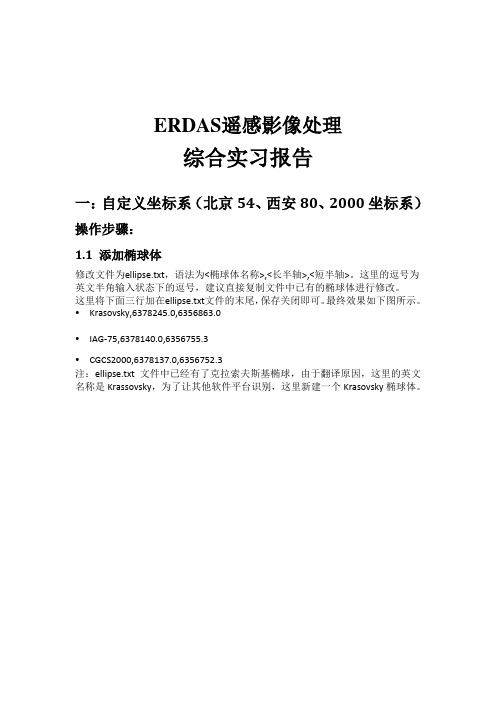
ERDAS遥感影像处理综合实习报告一:自定义坐标系(北京54、西安80、2000坐标系)操作步骤:1.1 添加椭球体修改文件为ellipse.txt,语法为<椭球体名称>,<长半轴>,<短半轴>。
这里的逗号为英文半角输入状态下的逗号,建议直接复制文件中已有的椭球体进行修改。
这里将下面三行加在ellipse.txt文件的末尾,保存关闭即可。
最终效果如下图所示。
• Krasovsky,6378245.0,6356863.0• IAG-75,6378140.0,6356755.3• CGCS2000,6378137.0,6356752.3注:ellipse.txt文件中已经有了克拉索夫斯基椭球,由于翻译原因,这里的英文名称是Krassovsky,为了让其他软件平台识别,这里新建一个Krasovsky椭球体。
1.2 添加基准面修改文件为datum.txt,语法为<基准面名称>,<椭球体名称>,<平移三参数>。
这里将下面三行添加在datum.txt文件末尾,保存关闭即可。
最终效果如下图所示。
• D_Beijing_1954, Krasovsky, -12, -113, -41• D_Xian_1980,IAG-75,0,0,0• D_China_2000,CGCS2000,0,0,01.3 定义坐标系操作步骤如下:(1)打开ENVI Classic,选择Map > Customize Map Projection工具;(2)在弹出的CustomizedMap ProjectionDefinition对话框内填写如图所示参数,其中Projection Name保持与ArcGIS中的名称一致;(3)选择Projection > Add New Project ion…,保存投影坐标系;(4)选择File > Save Projections…,在弹出对话框中点击OK,将新建坐标系保存在map_proj.txt文件内,以便下次启动ENVI后依然可以使用。
遥感ERDAS实习报告
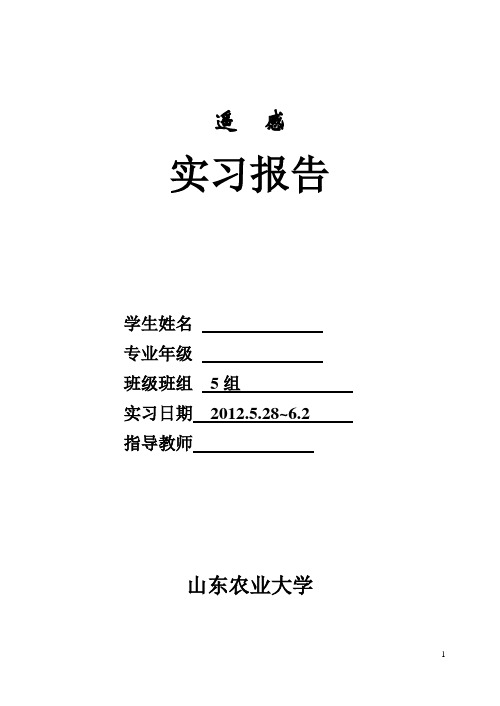
遥感实习报告学生姓名专业年级班级班组5组实习日期2012.5.28~6.2 指导教师山东农业大学《遥感》教学实习一、目的意义进一步学习和巩固遥感影像的解译和调绘工作,掌握遥感影像处理系统基本操作,掌握遥感影像的输入输出、裁剪与镶嵌、几何校正、增强处理、分类统计以及专题成图的原理和工作程序。
巩固和深化理论知识,理论与实践相结合。
培养学生的应用能力和创新能力,培养学生严肃认真、实事求是、吃苦耐劳、团结协作的精神。
要求学生必须参加每一个实习环节,协作完成实习任务,独立完成实习报告。
二、实习条件三、时间安排四、实习内容及成果11遥感影像处理系统概述及认识练习(宋体小四号,加粗)(1)遥感影像处理系统概述(以ERDAS为例)(宋体小四号,不加粗)ERDAS IMAGINE是美国ERDAS公司开发的专业遥感图像处理与地理信息系统软件。
ERDAS IMAGINE是以模块化的方式提供给用户的,可使用户根据自己的应用要求,资金情况合理地选择不同功能模块及其不同组合,对系统进行剪裁,充分利用软硬件资源,并最大限度的满足用户的专业应用要求。
ERDAS IMAGINE面向不同需求的用户,对系统的扩展功能采用开放的体系结构,以IMAGINE Essentials、IMAGINE Advantage、IMAGINE Professional的形式为用户踢狗了低、中、高三档产品构架,并丰富的功能扩展模块共用户选择,使产品模块的组合具有极大的灵活性。
经过几十年的发展,ERDAS IMAGINE 形成了许多强大的功能,主要功能包括:数据的输入输出、数据预处理、图像解译、图像的监督非监督分类、雷达图像处理、矢量功能、图像库管理、空间建模工具、虚拟地理信息系统、图像命令工具、批处理、制作专题图等。
(2)熟悉ERDAS的主界面及各模块功能,如图1所示图1 主界面表1 主菜单命令及其功能(3)熟悉视窗菜单和视窗工具,如表2,3所示表2 视窗菜单条命令与功能表3 视窗工具条图标与功能(4)遥感图像的显示及缩放漫游,如图2所示图2 (5)数据的输入输出ERDAS图标面板菜单:Main→Import/Export→输入输出对话框,如图3,4所示图3 数据的输入图4 数据的输出图5 多波段组合(6)光标查询点击:如图6所示图6图7 光标查询(7)数值量测视窗菜单条:Utility→Measure→Measure Tool视窗图8 数值测量(8)数据叠加显示视窗菜单条:File→Open→Raster Layer→Select Layer To Add对话框,如图9所示视窗工具条:打开文件→Select Layer To Add对话框,见图9图9图10 卷帘显示图11 Viewer Swipe对话框图12图13图14图15(9)三维图像操作。
ERDAS实验报告
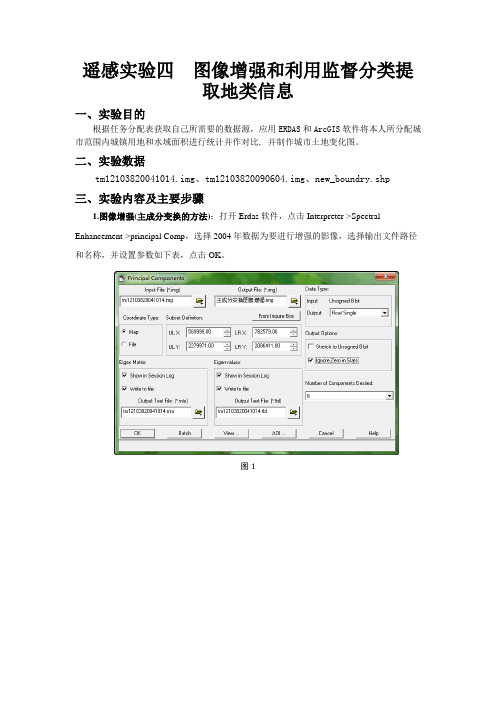
遥感实验四图像增强和利用监督分类提取地类信息一、实验目的根据任务分配表获取自己所需要的数据源,应用ERDAS和ArcGIS软件将本人所分配城市范围内城镇用地和水域面积进行统计并作对比, 并制作城市土地变化图。
二、实验数据tm12103820041014.img、tm12103820090604.img、new_boundry.shp三、实验内容及主要步骤1.图像增强(主成分变换的方法):打开Erdas软件,点击Interpreter->Spectral Enhancement->principal Comp,选择2004年数据为要进行增强的影像,选择输出文件路径和名称,并设置参数如下表,点击OK。
图1图22.裁剪(AOI视图裁剪方法):点击Data Prep->Subset Image,弹出Subset对话框,选择要输入和输出的文件路径和名称,打开视图窗口,加载new_boundry.shp,点击合肥市所在区域,点击AOI->Copy Selection to AOI,点击Subset对话框中的AOI按钮,选择Viewer,点击OK。
图3 图4图63.监督分类i点击Classifier->Signature Editor,弹出Signature Editor对话框,点击视图窗口AOI->Tools。
利用按钮在裁剪的图上勾选出感兴趣区域,点击按钮添加到Signature Editor对话框中。
添加9个水域的感兴趣区域后,选择所有添加的记录,点击Signature Editor对话框将上面的记录归结为一类,并命名为water,点击Edit->Delete,删除选中的记录。
同理,选择出绿地和城镇的分类信息。
点击File->Save as,存储为*sig格式的分类信息文件。
ii点击Classifier->Supervised Classification,选择要进行分类的图像和分类后的图像名称和路径,选择之前做好的*sig格式分类信息文件导入,点击OK。
Erdas监督分类和非监督分类
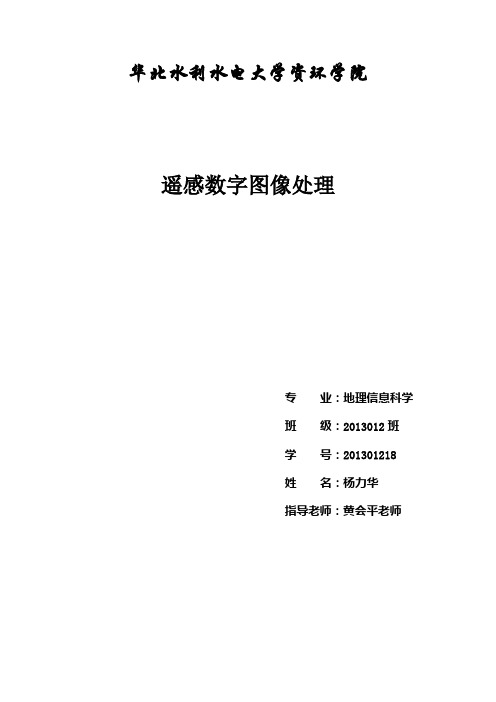
华北水利水电大学资环学院遥感数字图像处理专业:地理信息科学班级:2013012班学号:***************指导老师:黄会平老师实验五丹江库水库湿地解译一实验目的1 熟练掌握Erdas的基本操作,包括图像裁剪、图像拼接、彩色合成、假彩色合成、创建AOI区域、创建训练区等。
2理解监督分类和非监督分类的原理,能够运用Erdas软件操作进行监督分类和非监督分类。
3 完成丹江口水库湿地的分类和分类后评价。
4 生成丹江口湿地专题地图。
二实验内容1 丹江口水库湿地图边界配准以及矢量化;2丹江口水库湿地在遥感图像上的裁剪;3.对遥感图像进行监督分类并对分类结果作出评价,并生成专题地图;4.对遥感图像进行非监督分类并对分类结果作出评价,并生成专题地图。
三实验原理监督分类又称训练场地法,是一种以统计识别函数为理论基础,依据典型样本训练方法进行分类的技术,即:根据已知训练区提供的样本,通过选择特征参数,建立判别函数对各待分类像元进行的分类。
在监督分类过程中,首先选择可以识别或者借助其它信息可以断定其类型的像元建立模板,然后基于该模板使计算机系统自动识别具有相同特性的像元。
对模板进行评价后再对其进行修改,多次反复后建立一个比较准确的模板,并在此基础上最终进行分类。
监督分类一般要经过以下几个步骤:定义分类模板(Define Signatures)、评价分类模板(Evaluate Signatures)、进行监督分类(Perform Supervised Classification)、评价分类结果(Evaluate Classification)。
非监督分类运用 ISODATA(Iterative Self-Organizing Data Analysis Technique )算法,完全按照像元的光谱特性进行统计分类,常常用于对分类区没有什么了解的情况。
由于人为干预较少,非监督分类过程的自动化程度较高。
非监督分类一般要经过以下几个步骤:初始分类、专题判别、分类合并、色彩确定、分类后处理、色彩重定义、栅格矢量转换和统计分析等。
遥感实验报告-监督分类
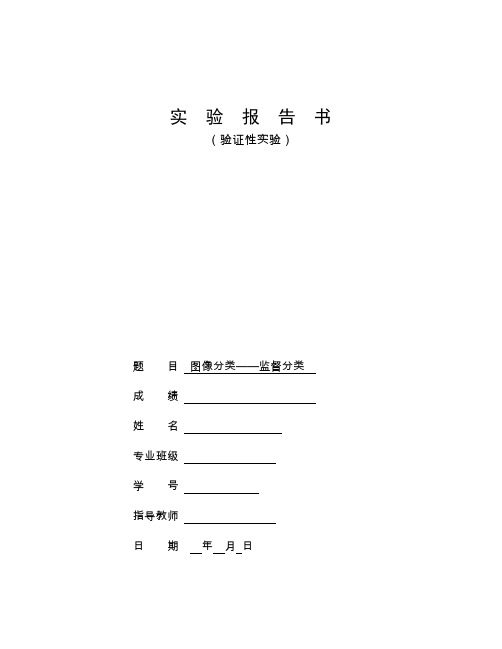
实验报告书(验证性实验)题目图像分类——监督分类成绩姓名专业班级学号指导教师日期年月日1.实验目的从研究区域选取有代表性的训练场地作为样本,根据已知训练区提供的样本,通过选择特征参数(如像素亮度均值、方差等),建立判别函数,据此对样本像元进行分类,依据样本类别的特征来识别非样本像元的归属类别。
2.实验准备工作准备一张卫星高清图像以及ERDAS软件,统筹观测目测一下图像,大体了解地物的种类及种类数目,做到心中有数,为训练区的选取做准备。
3.实验步骤第一步:打开卫星拍摄的高清图像,同时打开工具栏classifier中的signature editor,会蹦出分类标签框。
然后打开viewer上的工具栏,在卫星图像上进行训练区第一种地物(如小麦)样本的选取,找到该类地物面积较大的区域,放大后用多边形截图工具截取,然后在标签框上选择添加,之后继续选样本,重复以上步骤,直到选择到十几个有代表性的样本为止。
之后在标签栏里选中所有样本,点击图标合并,删除原样本,只保留合并之后的,再在name栏里填上此种地物的名称。
这样第一个地物的样本选取完毕,进行第二个地物样本的选取,以此类推,直到把图像中包含的所有地物样本选出得到完整的分类标签为止,将分类标签保存在目标文件夹中。
地物样本的选择:第二步:打开classifier中的supervised classification,在导入原始文件栏里选择卫星图像,在导入signature栏里选择刚才做好的分类标签,之后选择导出的目标文件夹,在parametric中可以选择不同的选项(这里以maximum likelihood为例),确定后导出了开始。
第三步:打开导出的图像,这就是监督分类后的图像,然后进行检验。
在已打开的分类后的图像中再打开未分类的原始图像,这里要注意把raster option中的clear display前的对号去掉。
在view中的arrange layers上安排一下图层的顺序,使分类后的图像在上面,打开utility中的swipe,通过移动滚条并放大进行前后两张图像的对照,达到检验效果。
erdas报告
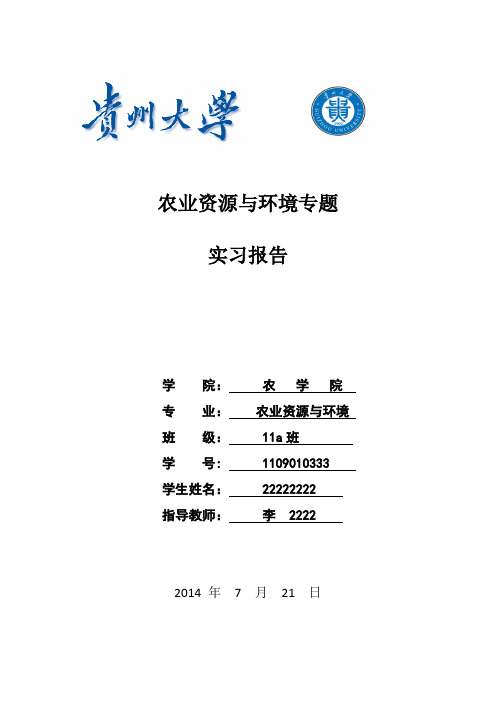
农业资源与环境专题实习报告学院:农学院专业:农业资源与环境班级: 11a班学号: 1109010333 学生姓名: 22222222 指导教师:李 22222014 年7 月21 日目录一、实习要求 ........................................................................ - 3 -二、实习地点与时间............................................................. - 3 -三、实习内容 ........................................................................ - 3 -(1)理论知识............................................................................................................... - 3 - (2)地图的选取........................................................................................................... - 3 - (3)地图的格式处理................................................................................................... - 4 - (4)监督分析............................................................................................................... - 4 - (5)聚类分析............................................................................................................... - 5 - (6)过滤分析............................................................................................................... - 5 - (7)去除分析............................................................................................................... - 5 - (8)可能性矩阵分析................................................................................................... - 6 - 四、实习心得与总结............................................................. - 7 -一、实习要求1.了解资源与环境专题实习的内容,及对ERDAS理论知识的掌握.2. 学会使用ERDAS Imagine 9.2软件进行基本的监督分析和费监督3.能对实习中遇到的问题进行分析和解决二、实习地点与时间时间:2014年7月地点:贵州大学农生楼机房花溪公园三、实习内容(1)理论知识Google Earth的介绍:谷歌地球(Google Earth,GE)是一款Google公司开发的虚拟地球仪软件,它把卫星照片、航空照相和GIS布置在一个地球的三维模型上。
遥感实验报告书——监督分类

实验报告书(验证性实验)题目遥感图像的监督分类成绩姓名专业班级学号指导教师日期2010 年12 月17 日1.实验目的通过本实验加强对遥感图像监督分类处理理论部分的理解,熟练掌握图像监督分类的处理方法,并将处理前后数据进行比较。
2.实验准备工作1,准备遥感数据(本实验使用的是校正后的图像);2,熟悉遥感图像监督分类的理论部分。
3.实验步骤(1)打开ERDAS imagine,打开需要处理的图像,下图所示:点击Classifier Signature Editor,出现下图所示对话框:首先目视解译区分部分明显地物,点击viewer对话框中,选择一种截取方式,在原图中选择一种地物(如:水系)截取,如下图所示:打开Signature Editor对话框,点击,出现下图所示对话框:以上所述步骤,将原图中水系均找出,按住shift键,将Class#中每一栏选定,如下图所示:点击上图中将其合并,如下图所示:然后将合并后的结果重命名,删除合并前的,以上述方法将图中大部分地物合并,如下图所示:将上图模板保存。
打开ERDAS面板中Classifier Supervised Classification,将Supervised Classification对话框中Input Raster File一栏输入原图像,在Input Signature file一栏输入刚才保存的模板,在Classified File一栏输入要输出的数据,点击OK即可。
如下图所示:打开处理后图像,并与原图像进行比较:原图:处理后:4.实验数据分析与结论(可另附文字材料)监督分类比非监督分类更多地要求用户来控制,常用于对研究区域比较了解的情况。
在监督分类过程中,首先选择可以识别或者借助其它信息可以断定其类型的像元建立模板,然后基于该模板使计算机系统自动识别具有相同特性的像元。
对分类结果进行评价后再对模板进行修改,多次反复后建立一个比较准确的模板,并在此基础上最终进行分类。
erdas软件实习报告
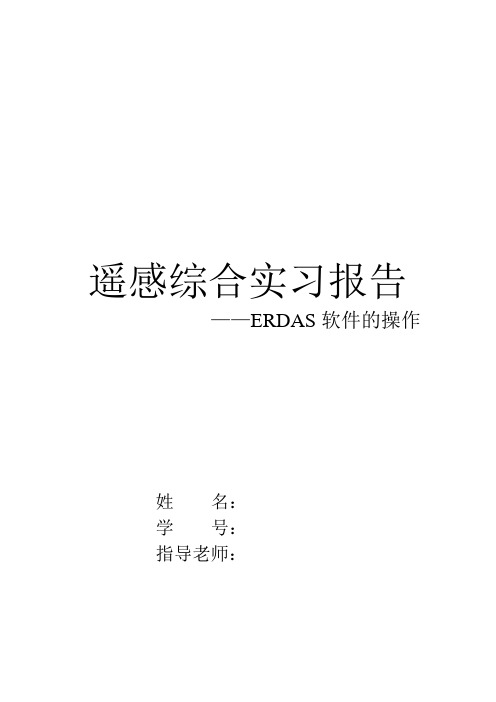
遥感综合实习报告——ERDAS软件的操作姓名:学号:指导老师:东华理工大学测绘工程学院ERDAS软件的操作实习一、实习目的:通过实习让大家了解和初步掌握ERDAS软件的操作和使用,学会遥感影像的显示、输入输出、数据的预处理(图像的几何校正,剪裁和融合)、非监督分类和监督分类等操作,并在规定时间内完成TM图象的处理工作,提交临川区TM土地分类图和技术报告书。
二、数据准备:1:10万临川区土地利用图;配准好的临川区2000年9月23日的TM图象;临川区行政边界AOI文件。
三、实习过程:1、图象裁剪利用临川区行政边界AOI文件对TM图象进行裁剪,裁剪出临川区TM图象。
(1)在Erdas面标点击DataPraparation,如下图:点击subsetimage 设置好输入输出路径并选择AOI文件进行剪裁,点OK (2)在Viewer中打开剪裁得到的图片如下:2、图象配准map-to-image: 1:10万土地利用图与TM图象配准;要求最初选GCP点6-10个,及检测点5个,各点均匀分布,RMS检验误差小于30米(1个像元)。
(1)分别在Viewer1、2窗口分别打开临川区的1:10万的土地利用图和上面剪裁所得的TM图像,如下图:(2)在Erdas面标点击DataPraparation,如下图:(下图依操作步骤依次排列)点击image geometric conection 点击select viewer选择前面的土地规划图选择多项式变换polynomial 定义校正模型参数和投影参数,点击关闭点击ok ,并选择前面得到的裁剪图点击ok(3)由以上步骤得到下图:(4)采集6—10个控制点和5个检查点:对其进行检查数据在误差范围内,进行下一操作重采样点击第三个图标输入输出路径和名称得到配准后的图像3、图象监督分类使用多边形选择工具;保留每个类型训练文件及aoi文件。
分类结果与1:10万土地利用图比较,反复修正训练样区。
【参考文档】ERDAS实习报告-优秀word范文 (5页)
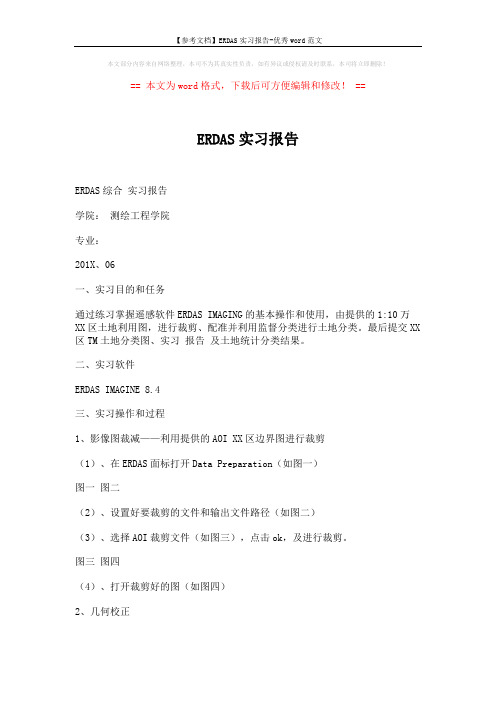
本文部分内容来自网络整理,本司不为其真实性负责,如有异议或侵权请及时联系,本司将立即删除!== 本文为word格式,下载后可方便编辑和修改! ==ERDAS实习报告ERDAS综合实习报告学院:测绘工程学院专业:201X、06一、实习目的和任务通过练习掌握遥感软件ERDAS IMAGING的基本操作和使用,由提供的1:10万XX区土地利用图,进行裁剪、配准并利用监督分类进行土地分类。
最后提交XX 区TM土地分类图、实习报告及土地统计分类结果。
二、实习软件ERDAS IMAGINE 8.4三、实习操作和过程1、影像图裁减——利用提供的AOI XX区边界图进行裁剪(1)、在ERDAS面标打开Data Preparation(如图一)图一图二(2)、设置好要裁剪的文件和输出文件路径(如图二)(3)、选择AOI裁剪文件(如图三),点击ok,及进行裁剪。
图三图四(4)、打开裁剪好的图(如图四)2、几何校正(1)、分别在视窗1和视窗2打开XX区土地利用规划图和遥感图(如图五)。
图五(2)、点击Data Prep模块(如图六),再点击数据与处理模块下的Image Geometric Correction按钮,得Set Geo Coorection Input File 对话框(如图七),选择From Viewer单选按钮,然后单击Select Viewer按钮选择显示影像窗口。
图六图七(3)、选择几何校正计算模型(Select Geometric Model)中的多项式变换(如图八)图八(4)、定义校正模型参数和投影参数(如图九),单击运用,再关闭即可。
图九(5)、打开GCP Gemometric Model 对话框(如图十),选择在已打开的的窗口中采点(如图十一)。
图十图十一(6)、显示采点影像的坐标信息(如图十二)。
图十二(7)、模型建立完成(如图十三)。
图十三(8)、采集控制点坐标(如图十四)。
图十四(9)、控制点和检测点采集完毕之后。
ERDAS实验报告8--非监督&监督分类
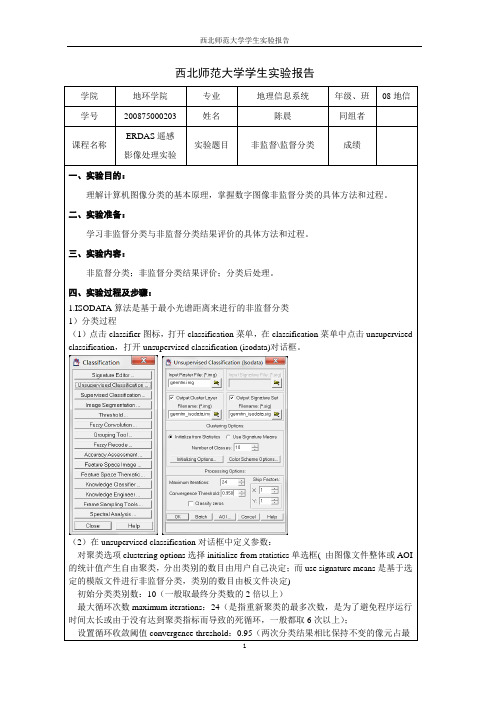
西北师范大学学生实验报告(2)在unsupervised classification对话框中定义参数:对聚类选项clustering options选择initialize from statistics的统计值产生自由聚类,分出类别的数目由用户自己决定;定的模版文件进行非监督分类,类别的数目由板文件决定)初始分类类别数:10(一般取最终分类数的2倍以上)最大循环次数maximum iterations:24(是指重新聚类的最多次数,是为了避免程序运行时间太长或由于没有达到聚类指标而导致的死循环,一般都取convergence threshold:0.95(两次分类结果相比保持不变的像元占最2.分类评价在获得一个初步的分类结果以后,可以应用分类叠加方法来评价检查分类精度。
1)显示原图像与分类图像在视窗中同时显示isodata分类前后的两幅图像,两幅图像的叠加顺序为分类前在下,分类后在上,分类前图像显示方式为R4,G5,B32)打开分类图像属性表并调整字段显示顺序(1)在视窗菜单中点击raster(2)点击attributes,打开raster attribute editor(3)属性表中的11个记录分别对应产生的10的字段。
如果想要看到所有字段,需要用鼠标拖动浏览条。
为了方便看到关心的重要字段,需要调整字段显示序列。
(4)在raster attribute editor对话框菜单中点击5)确定类别专题意义及其准确程度(1)在视窗菜单中点击utility(2)点击flicker,打开viewer flicker对话框(3)在viewer flicker对话框中,选择auto mode察它与背景图像的关系从而断定该类别的专题意义,并分析准确与否)2.打开模版编辑器并调整显示字段(1)在ERDAS工具面板上点击Classifier,打开Classification (2)点击Signature Editor打开对话框。
erdas实习
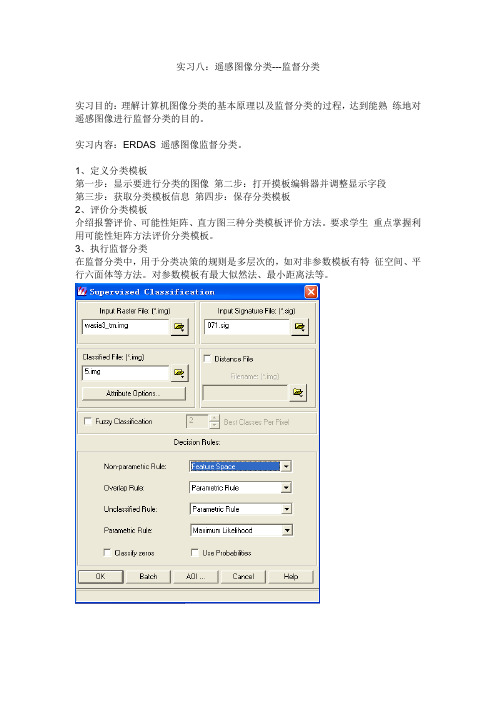
实习八:遥感图像分类---监督分类
实习目的:理解计算机图像分类的基本原理以及监督分类的过程,达到能熟练地对遥感图像进行监督分类的目的。
实习内容:ERDAS 遥感图像监督分类。
1、定义分类模板
第一步:显示要进行分类的图像第二步:打开摸板编辑器并调整显示字段
第三步:获取分类模板信息第四步:保存分类模板
2、评价分类模板
介绍报警评价、可能性矩阵、直方图三种分类模板评价方法。
要求学生重点掌握利用可能性矩阵方法评价分类模板。
3、执行监督分类
在监督分类中,用于分类决策的规则是多层次的,如对非参数模板有特征空间、平行六面体等方法。
对参数模板有最大似然法、最小距离法等。
实习收获及遇到的问题:在监督分类中,要注意对应用范围,如非参数模板只能应用于非参数型模板;对于参数型模 板,要使用参数型规则。
另外,使用非参数型模板,还要确定叠加规则和未 分类规则。
监督分类实验报告ERDAS
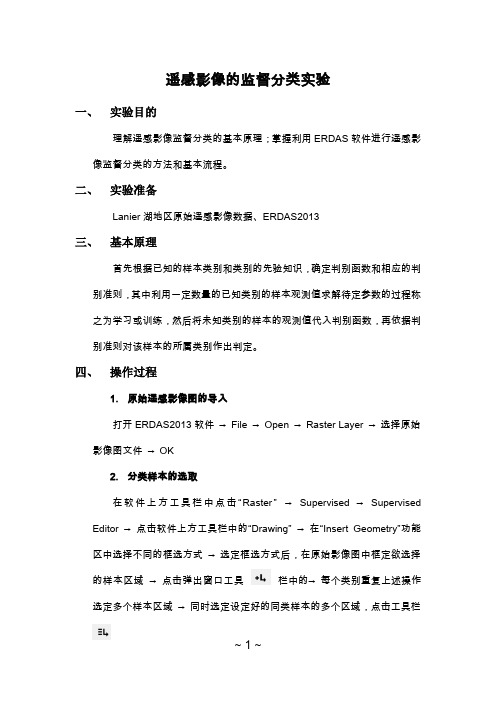
遥感影像的监督分类实验一、实验目的理解遥感影像监督分类的基本原理;掌握利用ERDAS软件进行遥感影像监督分类的方法和基本流程。
二、实验准备Lanier湖地区原始遥感影像数据、ERDAS2013三、基本原理首先根据已知的样本类别和类别的先验知识,确定判别函数和相应的判别准则,其中利用一定数量的已知类别的样本观测值求解待定参数的过程称之为学习或训练,然后将未知类别的样本的观测值代入判别函数,再依据判别准则对该样本的所属类别作出判定。
四、操作过程1.原始遥感影像图的导入打开ERDAS2013软件→File →Open →Raster Layer →选择原始影像图文件→OK2.分类样本的选取在软件上方工具栏中点击“Raster”→Supervised →Supervised Editor →点击软件上方工具栏中的“Drawing”→在“Insert Geometry”功能区中选择不同的框选方式→选定框选方式后,在原始影像图中框定欲选择的样本区域→点击弹出窗口工具栏中的→每个类别重复上述操作选定多个样本区域→同时选定设定好的同类样本的多个区域,点击工具栏中的即将同类样本进行合并→将合并前的类别同时选定,点击鼠标右键,点击“Delete Selection”对其进行删除→点击“Signature Name”列修改所选定类别的名字,点击“Color”列修改所选定类别的颜色→重复操作至选择完所有类别3.分类样本的精度评定和样本保存点击弹出窗口的工具栏中的“Evaluate”→Contingency →在“Non-parametric Rule”中选择“Feature Space”→勾定“Use Probabilities”、“Pixel Counts”、“Pixel Percentages”→查看每类样本的精度,对精度不高的样本进行重新选择,直至所有样本符合精度要求→File →Save As →选择样本文件的保存位置,设置文件名→OK4.原始影像的监督分类在软件上方工具栏中点击“Raster”→Supervised →Supervised Classification →选定样本文件和设置欲保存的分类后文件的存放位置及文件名→OK →完成后点击“Close”5.分类后图像的目视检查”打开“ERDAS2013”软件→File →Open →Raster Layer →选择新输出的已分类图像文件→OK →File →Open →Raster layer →选择原始影像文件→点击界面上方的“Raster Options”→取消勾选“Clear Display”→OK在将两幅图放在同一个View界面后,点击软件上方工具栏中“Home”→点击“Swipe”使原始影像产生卷帘效果,然后通过目视进行定性检验分类的效果。
监督分类的实验报告
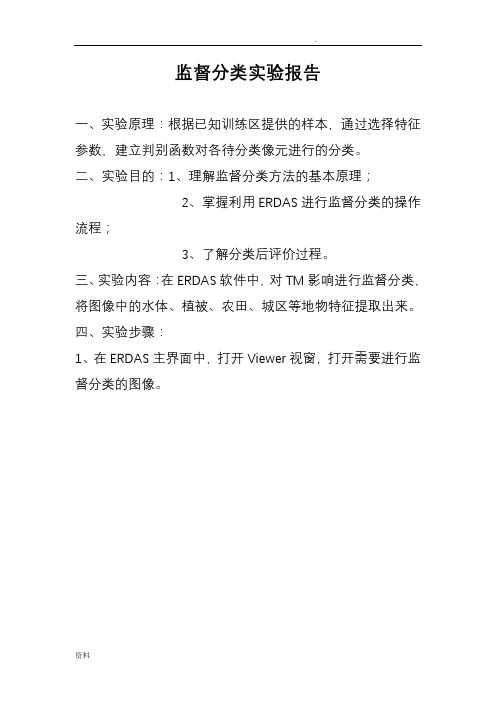
监督分类实验报告一、实验原理:根据已知训练区提供的样本,通过选择特征参数,建立判别函数对各待分类像元进行的分类。
二、实验目的:1、理解监督分类方法的基本原理;2、掌握利用ERDAS进行监督分类的操作流程;3、了解分类后评价过程。
三、实验内容:在ERDAS软件中,对TM影响进行监督分类,将图像中的水体、植被、农田、城区等地物特征提取出来。
四、实验步骤:1、在ERDAS主界面中,打开Viewer视窗,打开需要进行监督分类的图像。
2、对图像进行设置,设置Red、Green、Blue对应的波段值分别为4、3、2。
3、在Viewer视窗中显示待分类图像。
打开Classification,选择Signature Editor,打开分类模板编辑器。
4、选择Signature Editor窗口的View中的Column,在弹出的View Signature Columns对话框中选择需要显示的字段。
5、在Viewer中点击图标,打开Raster工具面板。
6、单击面板中的图标,在打开的图像中选择水体区域,绘制一个多边形AOI。
7、在Signature Editor对话框中,单击图标,将上一步中建立的多边形AOI区域加载到分类模板中。
8、将上述方法重复进行,共选择10个区域。
9、将上述结果进行综合,将该类的Signature全部选定,然后点击合并图标,得出水体的分类模板,然后依次进行植被、农田、城区的分类模板的建立,方法同上。
10、将上述模板进行保存。
11、进行监督分类,在ERDAS主界面中,单击Classifier中的Supervised Classification,打开Supervised Classification 对话框。
12、在Supervised Classification对话框中,输入参数。
输入文件为tm_bjcity.img,输出文件为tm_bjcity_superclass.img,模板为tm_ssr.sig,分类距离文件为tm_bjcity_superclass_dis.img。
监督分类实验报告

监督分类实验报告1100900028 孙淑蕊一、实验原理:根据已知训练区提供的样本,通过选择特征参数,建立判别函数对各待分类像元进行的分类。
二、实验目的:1、理解监督分类方法的基本原理;2、掌握利用ERDAS进行监督分类的操作流程;3、了解分类后评价过程。
三、实验内容:在ERDAS软件中,对TM影响进行监督分类,将图像中的水体、植被、农田、城区等地物特征提取出来。
四、实验步骤:1、在ERDAS主界面中,打开Viewer视窗,打开需要进行监督分类的图像。
2、对图像进行设置,设置Red、Green、Blue对应的波段值分别为4、3、2。
3、在Viewer视窗中显示待分类图像。
打开Classification,选择Signature Editor,打开分类模板编辑器。
4、选择Signature Editor窗口的View中的Column,在弹出的View Signature Columns 对话框中选择需要显示的字段。
5、在Viewer中点击图标,打开Raster工具面板。
6、单击面板中的图标,在打开的图像中选择水体区域,绘制一个多边形AOI。
7、在Signature Editor对话框中,单击图标,将上一步中建立的多边形AOI区域加载到分类模板中。
8、将上述方法重复进行,共选择10个区域。
9、将上述结果进行综合,将该类的Signature全部选定,然后点击合并图标,得出水体的分类模板,然后依次进行植被、农田、城区的分类模板的建立,方法同上。
10、将上述模板进行保存。
11、进行监督分类,在ERDAS主界面中,单击Classifier中的Supervised Classification,打开Supervised Classification对话框。
12、在Supervised Classification对话框中,输入参数。
输入文件为tm_bjcity.img,输出文件为tm_bjcity_superclass.img,模板为tm_ssr.sig,分类距离文件为tm_bjcity_superclass_dis.img。
erdas实习报告范文
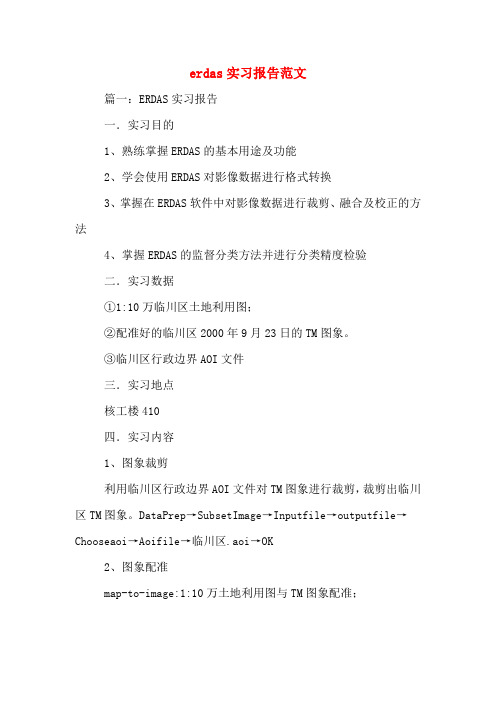
erdas实习报告范文篇一:ERDAS实习报告一.实习目的1、熟练掌握ERDAS的基本用途及功能2、学会使用ERDAS对影像数据进行格式转换3、掌握在ERDAS软件中对影像数据进行裁剪、融合及校正的方法4、掌握ERDAS的监督分类方法并进行分类精度检验二.实习数据①1:10万临川区土地利用图;②配准好的临川区2000年9月23日的TM图象。
③临川区行政边界AOI文件三.实习地点核工楼410四.实习内容1、图象裁剪利用临川区行政边界AOI文件对TM图象进行裁剪,裁剪出临川区TM图象。
DataPrep→SubsetImage→Inputfile→outputfile→Chooseaoi→Aoifile→临川区.aoi→OK2、图象配准map-to-image:1:10万土地利用图与TM图象配准;要求最初选GCP点5-10个,各点均匀分布,RMS检验误差小于30米。
3、图象监督分类使用多边形选择工具;保留每个类型训练文件及aoi文件。
分类结果与1:10万土地利用图比较,反复修正训练样区。
进行监督分类,计算各地类的面积。
4、图象检验分层随机抽样,每类30个样点,目视判读分类准确与否,统计分类精度。
5、制图输出①遥感影像地图的规划与版面设计。
根据制图要求确定影像地图的比例尺,根据图面要素计算版面尺寸和安放位置。
②ERDAS图标面板菜单条Main→Composer→NewMapComposer (图11.1),调整版面尺寸单位和大小。
③利用遥感影像制图视窗及注记工具面板实现制图要素的图面配置。
根据地图规划和版面设计安置遥感影像和其它栅格、矢量图层,按要求生成坐标网格,放置图名、图例、比例尺、指北针以及其它各种有关标注。
6、提交图象技术报告,图件,结果存盘,收回图象。
五.实习步骤1、图象裁剪在程序中打开ERDASIMAGINE9.2点击DATEPREPARATION出现下拉菜单,选择SubsetImage选项,在弹出的Subset对话框的inputfile 处选择需要裁剪的图片,在outputfile处选择裁剪后图片的保存文件夹,然后,点击AOI,在ChooseAOI对话框中输入AOI文件。
监督分类实验报告.docx
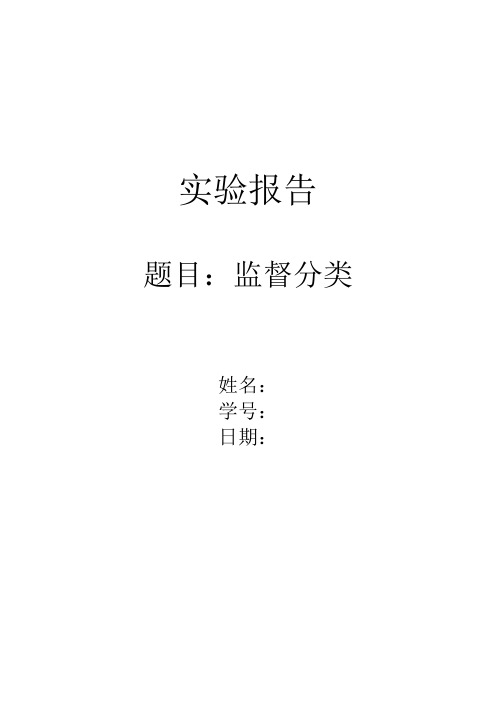
实验报告题目:监督分类姓名:学号:日期:一、实验目的理解计算机图像分类的基本原理以及监督分类的过程,运用ERDAS软件达到能熟练地对遥感图像进行监督分类的目的。
二、监督分类原理监督分类(supervised classification)又称训练场地法,是以建立统计识别函数为理论基础,依据典型样本训练方法进行分类的技术。
即根据已知训练区提供的样本,通过选择特征参数,求出特征参数作为决策规则,建立判别函数以对各待分类影像进行的图像分类,是模式识别的一种方法。
要求训练区域具有典型性和代表性。
判别准则若满足分类精度要求,则此准则成立;反之,需重新建立分类的决策规则,直至满足分类精度要求为止。
1)平行六面体法在多波段遥感图像分类过程中,对于被分类的每一个类别,在各个波段维上都要选取一个变差范围的识别窗口,形成一个平行六面体,如果有多个类别,则形成多个平行六边形,所有属于各个类别的多维空间点也分别落入各自的多维平行六面体空间。
2)最小距离法使用了每个感兴趣区的均值矢量来计算每个未知象元到每一类均值矢量的欧氏距离,除非用户指定了标准差和距离的阈值,否则所有象元都将分类到感兴趣区中最接近的那一类。
3)最大似然法假定每个波段中的每类的统计都呈现正态分布,并将计算出给定象元都被归到概率最大的哪一类里。
4)马氏距离法是一个方向灵敏的距离分类器,分类时将使用到统计信息,与最大似然法有些类似,但是她假定了所有类的协方差都相等,所以它是一种较快的分类方法。
三、实验步骤及结果1、定义分类模板定义分类模板包括分类模板的生成、管理、评价和编辑等,功能主要由分类模板编辑器(Signature Editor)完成,具体步骤包括:1)打开需要分类的影像本实验所处理的遥感图像打开如下图所示。
图1 原始遥感图像2)打开分类模板编辑器3)调整属性文字在分类编辑窗口中的分类属性表中有很多字段,可以对不需要的字段进行调整。
4)选取样本基于先验知识,需要对遥感图像选取训练样本,包括产生AOI、合并、命名,从而建立样本。
实验三 监督分类
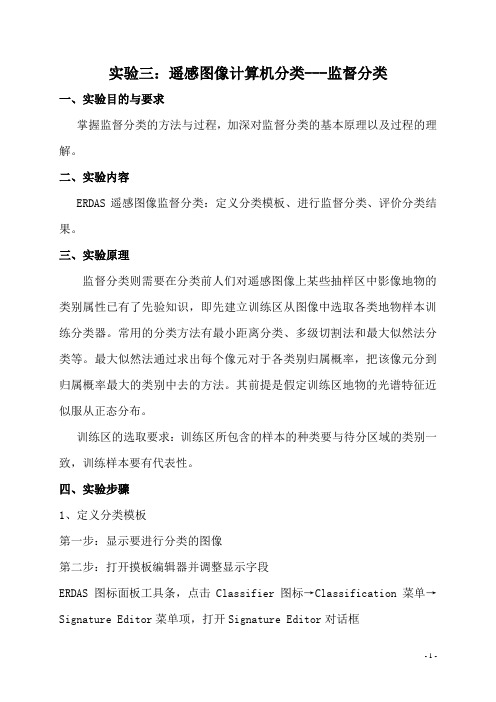
实验三:遥感图像计算机分类---监督分类一、实验目的与要求掌握监督分类的方法与过程,加深对监督分类的基本原理以及过程的理解。
二、实验内容ERDAS遥感图像监督分类:定义分类模板、进行监督分类、评价分类结果。
三、实验原理监督分类则需要在分类前人们对遥感图像上某些抽样区中影像地物的类别属性已有了先验知识,即先建立训练区从图像中选取各类地物样本训练分类器。
常用的分类方法有最小距离分类、多级切割法和最大似然法分类等。
最大似然法通过求出每个像元对于各类别归属概率,把该像元分到归属概率最大的类别中去的方法。
其前提是假定训练区地物的光谱特征近似服从正态分布。
训练区的选取要求:训练区所包含的样本的种类要与待分区域的类别一致,训练样本要有代表性。
四、实验步骤1、定义分类模板第一步:显示要进行分类的图像第二步:打开摸板编辑器并调整显示字段ERDAS 图标面板工具条,点击Classifier图标→Classification菜单→Signature Editor菜单项,打开Signature Editor对话框分类模板编辑器第三步:获取分类模板信息(1)删除对分类意义不大的字段Signature Editor对话框菜单条,单击View|Columns命令,打开View signature columns对话框,点击最上一个字段的Co1unmn字段下拖拉直到最后一个段,此时,所有字段都被选择上,并用黄色(缺省色)标识出来。
按住shift 键的同时分别点击Red、Green、B1ue 三个字段,Red、Green、Blue三个字段将分别从选择集中被清除。
点击Apply按钮,点击Close按钮。
从View Signature Co1umns 对话框可以看到Red、Green、Blue 三个字段将不再显示。
(2)获取分类模板信息应用AOI绘图工具在原始图像中获取分类模板信息。
在待分类图像视窗上选择Raster菜单项→选择Tools菜单,打开Raster工具面板→点击Raster 工具面板的图标→在视窗中选择一类地物,绘制一个多边形AOI。
Erdas监督分类实验报告
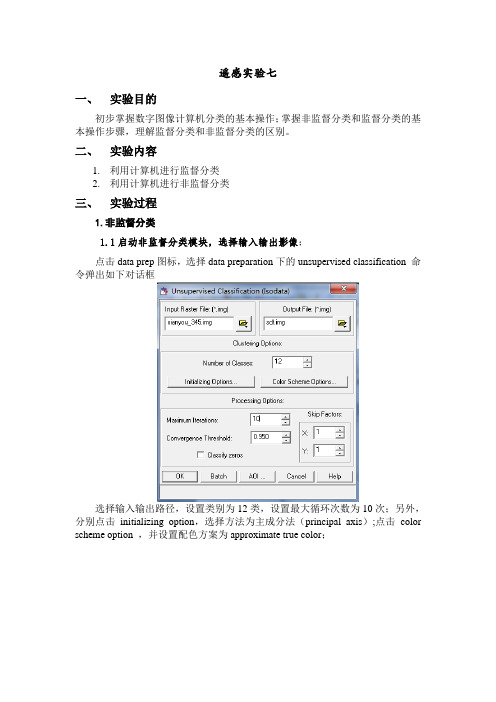
遥感实验七一、实验目的初步掌握数字图像计算机分类的基本操作;掌握非监督分类和监督分类的基本操作步骤,理解监督分类和非监督分类的区别。
二、实验内容1.利用计算机进行监督分类2.利用计算机进行非监督分类三、实验过程1.非监督分类1.1启动非监督分类模块,选择输入输出影像;点击data prep图标,选择data preparation下的unsupervised classification 命令弹出如下对话框选择输入输出路径,设置类别为12类,设置最大循环次数为10次;另外,分别点击initializing option,选择方法为主成分法(principal axis);点击color scheme option ,并设置配色方案为approximate true color;点击OK得到非监督分类的结果图:1.2分类评价1.2.1 打开新的窗口,并导入非监督分类后的图;在视窗工具条中:点击图标打开raster工具面板,在Raster工具面板上点击图标,弹出Raster Attribute Editor对话框,如下图:1.2.2为各个类别赋予相应的颜色,通过对比xianyou.jpg(土地利用类型图),来识别每一个类别属于那种土地利用类型,并将其类名改为相应的类型;其中,可以通过不透明设置,将要显示的类别的opacity的值设为1,其他设为0,从而只显示其中的一个类别。
1.2.3通过Utility/Flicker/Viewer Flicker工具来观察非监督分类的结果的准确性;1.2.4可以确定类别的地物标注类别名称并设置适当的颜色;最终可以的标注名称和设置颜色后的结果如下:1.3聚类统计(clump)为了消除分类结果中产生的一些小面积图斑,我们需要先对分类结果进行聚类分析,具体步骤如下:在ERDAS图标面板工具条上点击Interpreter图标,选择GIS Analysis 下的Clump命令,打开Clump对话框;设置聚类统计领域大小(Connect Neighbors)为8,点击OK,得到聚类统计后的结果图如下:1.4去除分析(Eliminate)去除分析用于删除原始分类图像中的小图斑或者Clump聚类图像中的小clump类组。
ERDAS监督分类(完美)
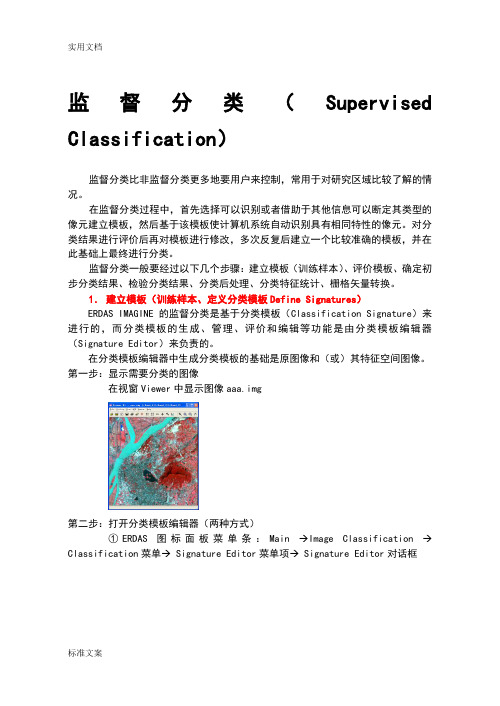
监督分类(Supervised Classification)监督分类比非监督分类更多地要用户来控制,常用于对研究区域比较了解的情况。
在监督分类过程中,首先选择可以识别或者借助于其他信息可以断定其类型的像元建立模板,然后基于该模板使计算机系统自动识别具有相同特性的像元。
对分类结果进行评价后再对模板进行修改,多次反复后建立一个比较准确的模板,并在此基础上最终进行分类。
监督分类一般要经过以下几个步骤:建立模板(训练样本)、评价模板、确定初步分类结果、检验分类结果、分类后处理、分类特征统计、栅格矢量转换。
1.建立模板(训练样本、定义分类模板Define Signatures)ERDAS IMAGINE的监督分类是基于分类模板(Classification Signature)来进行的,而分类模板的生成、管理、评价和编辑等功能是由分类模板编辑器(Signature Editor)来负责的。
在分类模板编辑器中生成分类模板的基础是原图像和(或)其特征空间图像。
第一步:显示需要分类的图像在视窗Viewer中显示图像aaa.img第二步:打开分类模板编辑器(两种方式)①ERDAS图标面板菜单条:Main →Image Classification →Classification菜单→ Signature Editor菜单项→ Signature Editor对话框②ERDAS图标面板工具条:点击Classifier图标→ Classification菜单→ Signature Editor菜单项→ Signature Editor对话框从上图中可以看到分类模板编辑器由菜单条、工具条和分类模板属性表(CellArray)三大部分组成。
第三步:调整分类属性字段Signature Editor对话框中的分类属性表中有很多字段,分类名称(将带入分类图像)分类颜色(将带入分类图像)分类代码(只能用正整数)分类过程中的判断顺序分类样区中的像元个数分类可能性权重(用于分类判断)不同字段对于建立分类模板的作用或意义是不同的,为了突出作用比较大的字段,需要进行必要的调整。
- 1、下载文档前请自行甄别文档内容的完整性,平台不提供额外的编辑、内容补充、找答案等附加服务。
- 2、"仅部分预览"的文档,不可在线预览部分如存在完整性等问题,可反馈申请退款(可完整预览的文档不适用该条件!)。
- 3、如文档侵犯您的权益,请联系客服反馈,我们会尽快为您处理(人工客服工作时间:9:00-18:30)。
遥感实验七
一、实验目的
初步掌握数字图像计算机分类的基本操作;掌握非监督分类和监督分类的基本操作步骤,理解监督分类和非监督分类的区别。
二、实验内容
1.利用计算机进行监督分类
2.利用计算机进行非监督分类
三、实验过程
1.非监督分类
1.1启动非监督分类模块,选择输入输出影像;
点击data prep图标,选择data preparation下的unsupervised classification 命令弹出如下对话框
选择输入输出路径,设置类别为12类,设置最大循环次数为10次;另外,分别点击initializing option,选择方法为主成分法(principal axis);点击color scheme option ,并设置配色方案为approximate true color;
点击OK得到非监督分类的结果图:
1.2分类评价
1.2.1 打开新的窗口,并导入非监督分类后的图;
在视窗工具条中:点击图标打开raster工具面板,在Raster工具面板上点击图标,弹出Raster Attribute Editor对话框,如下图:
1.2.2为各个类别赋予相应的颜色,通过对比xianyou.jpg(土地利用类型
图),来识别每一个类别属于那种土地利用类型,并将其类名改为相应的类型;
其中,可以通过不透明设置,将要显示的类别的opacity的值设为1,其他设为0,从而只显示其中的一个类别。
1.2.3通过Utility/Flicker/Viewer Flicker工具来观察非监督分类的结果的准确性;
1.2.4可以确定类别的地物标注类别名称并设置适当的颜色;最终可以的标注名称和设置颜色后的结果如下:
1.3聚类统计(clump)
为了消除分类结果中产生的一些小面积图斑,我们需要先对分类结果进行聚类分析,具体步骤如下:
在ERDAS图标面板工具条上点击Interpreter图标,选择GIS Analysis 下的Clump命令,打开Clump对话框;
设置聚类统计领域大小(Connect Neighbors)为8,点击OK,得到聚类统计后的结果图如下:
1.4去除分析(Eliminate)
去除分析用于删除原始分类图像中的小图斑或者Clump聚类图像中的小clump类组。
该分析会将小图斑合并到最大的分类当中。
具体操作如下:点击ERDAS图标面板工具条下的Interpreter图标,选择GIS Analysis 下
的Eliminate命令,打开Eliminate对话框:
结果图。
1.5分类重编码
分类重编码主要是针对之前非监督分类结果不理想的一种修正,可以将同种用地类型但属于不同类别的类合并在一起,具体操作如下:
点击ERDAS图标面板工具条下的interpreter图标,选择GIS Analysis /下的Recode命令,打开Recode对话框:
点击setup recode,弹出如下对话框:
将同一用地类型的不同类别的new value赋成相同的值,点击Ok,完成重编码,最终便可以得到重编码后的结果图;
但在视窗中打开去重编码后的结果图,会发现整个视窗都是黑的。
这是由于去除分析后,系统将所有的类别的颜色设置为黑色,需要我们自行去改变他们的颜色。
操作步骤如下:
选择Raster下的attributes命令,在弹出的对话框中,对逐个的类别赋予适当的颜色;
最中得到了非监督分类的结果图如下:
2.监督分类
2.1定义分类模板
在视窗中打开需要进行监督分类的数据xianyou.img;利用三种方法来定义分类模板,具体操作步骤如下:
a)应用AOI绘图工具在原始图像上获取。
通过点击按钮,在Viewer
中选择一块区域,绘制一个多边形AOI;
b)应用AOI扩展工具在原始图像上获取
单击按钮,打开Region Growing Properties对话框
设置相邻像元扩展方式(Neighborhood)为4领域搜索的方式;同时设置扩展区域的约束条件(Geographic Constraints),即最大搜索相应距离;最后设置光谱距离(Spectral Euclidean Distance),此处设为10;
所有参数都设置好了以后,单击按钮,进入生成扩展AOI生成状态,在Viewer窗口中选择一个颜色区域单击,系统将依据定义的区域扩展条件自动扩展生成一个AOI。
2.2建立分类模板
每次选定样区后,在Signature Editor对话框中单击,将选中的多边形AOI区域加载到Signature分类模板中,知道选好了所有的类型为止,最终可以得到如下的分类模板;
对于同一个用地类型(如水体)采集了多个AOI并分别生成了模板,可选中单
击,将这些模板合并,以使该分类模板具多区域的综合特性。
从而得到了合并相同类型后的模板如下:
2.3评价分类模板
初步建立好模板后,通过view下的image alarm命令,对每个分类逐个进行检测,具体方法如下
Mask:
点击土地利用类型为耕地的记录,点击view下的image alarm命令,弹出如下对话框
点击ok选择连接窗口,是分类区域和土地利用的专题地图进行比较,看两者的分布区域是否大致一致,是则可以通过本次的检验,否则还需要重新选择“训
练场”,点击替换之前选择的区域,从而重新进行监督分类;
不断调整,使预警结果够理想后,可以得到预警处理后的图mask.img如下所示:
2.4生成可能性矩阵
分类模板建立以后,点击signature edit菜单栏中的evaluate,选择contingency 命令,弹出如下对话框,
设置parametric rule为最大似然法,点击Ok,,便可以生生成相应的可能性矩阵如下图:
2.5执行监督分类
点击分类的图标,选择监督分类(supervised classification)命令,弹出
监督奋力对话框:
得出分类结果图:
2.6聚类统计(clump)
对生成的监督分类结果进行聚类统计,消除部分的图斑,具体方法如非监督分类。
最终可以得到聚类统计后的结果如为:
2.7去除分析(Eliminate)
对者Clump聚类图像中的小clump类组,或者原图中的小图标,要用去除分析的方法将小图斑合并到最大的分类当中,具体的操作步骤如非监督分类。
然后便可以得到去除分析的的结果图:
2.8分类重编码(recode)
分类重编码主要是针对之前非监督分类结果不理想的一种修正,可以将同种用地类型但属于不同类别的类合并在一起,具体操作如非监督分类。
重编码后的结果图如下:
1.非监督分类的缺点
如上非监督分类的结果中可以看到,在12个分类中,属于林地的类别就占了5种,充分看出非监督分类的分类结果是不合理的。
这正体现了非监督分类的一大缺点:无先验经验,盲目性!
而另一方面,一些颜色相近,但却属于不同用地类型的地物,在非监督分类中却没办法识别出来,如居民区和道路用地。
使得分类不彻底!
2.关于监督分类一些体会
由于本实验中所选的几个园地(garden)样本去的灰度值比较相似,因此可
以对这几个样本区进行类的合并,通过点击图标来实现并替换原来的两个类
别。
但对于林地来说,由于所选的两个样本区,林地1和林地2(被毁坏的林地)之间的灰度值差异很大,而类的合并过程即为两个类别求平均,这样合并后产生的新类别将会与实际情况有较大的偏差,因此不宜将林地1和林地2合并,而应该分开成两个类别。
最终在分类重编码的时候再归为同一类。
3.关于如何修改监督分类结果,使结果更符合实际。
在预警(image alarm)检测的过程中,如果发现计算机分类的结果的区域要比实际的区域大的时候,说明选取的样本的光谱距离太大了,这时可以通过AOI
tools中的工具来进行调整。
具体方法为:打开工具,将spectral inquire distance 改成比原来小的值,
然后点击重新进行样区的选取,并通过工具来替换原类别,直到新的类别和实际较符合的时候为止。
反之,则将spectral inquire distance调小。
